Waarom en hoe u het probleem met Hulu kunt verhelpen: het blijft bufferen/vastlopen
Er zijn weinig dingen vervelender dan lekker op de bank zitten, klaar voor je favoriete Hulu-serie, en dan ineens begint te bufferen. Het gevreesde draaiende wiel, constante vastlopers en eindeloos haperen kunnen een ontspannende binge-sessie veranderen in een frustrerende beproeving. Als je je ooit hebt afgevraagd: "Waarom buffert of loopt mijn Hulu vast?", ben je niet de enige.
Dit probleem is een van de meest voorkomende klachten van Hulu-gebruikers, maar het goede nieuws is dat het meestal oplosbaar is. In dit artikel bespreken we alles, van basisoplossingen die bijna altijd werken tot meer geavanceerde opties voor hardnekkige problemen zoals Hulu-buffering of niet werkt op uw smart-tv.
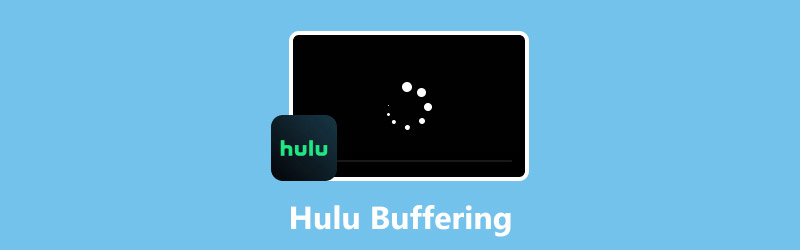
- GIDSENLIJST
- Deel 1. Wat veroorzaakt Hulu-buffering?
- Deel 2. 4 snelle oplossingen die u nu kunt proberen
- Deel 3. 5 Geavanceerde oplossingen voor persistente buffering
- Deel 4. Wanneer een video beschadigd is: een laatste redmiddel
Deel 1. Wat veroorzaakt Hulu-buffering?
Voordat we ingaan op de oplossingen, is het handig om te begrijpen waarom je stream zich niet goed gedraagt. Door het als een detectiveverhaal te zien, kun je de beste manier vinden om Hulu-buffering te verhelpen. De boosdoener is meestal een van de volgende vier dingen:
Uw wifi-verbinding
Dit is ook de reden waarom de mediaspeler speelt geen geluid af of laadt geen scherm.
Uw apparaat
Een oudere telefoon, een veelgebruikte Firestick of een smart-tv heeft mogelijk niet de processorkracht om HD- of 4K-streams soepel af te handelen. Het kost een apparaat veel moeite om constant video te decoderen en weer te geven, en oudere gadgets kunnen snel moe worden.
De Hulu-app zelf
Net als elke andere app kan de Hulu-app soms haperen. Misschien is er een tijdelijke bug, een update in behandeling of een stapel oude cachegegevens die de app trager maakt.
Hulu's servers
Dit heb je niet in de hand, maar het gebeurt wel. Tijdens piekmomenten, zoals vrijdagavond of tijdens een groot live sportevenement, kunnen de servers van Hulu overbelast raken, wat voor iedereen vertragingen veroorzaakt.
Als u deze oorzaken kent, is de eerste stap om te achterhalen waarom mijn Hulu-video überhaupt blijft bufferen.
Deel 2. 4 snelle oplossingen die u nu kunt proberen
Je hebt haast om weer naar je show te gaan, toch? Dit zijn de eerste dingen die ik altijd probeer. Ze zijn supersimpel en lossen het probleem vaak binnen een minuut of twee op.
Start uw apparaat en router opnieuw op
• Voor uw apparaat: Schakel je tv, streaming stick (zoals een Firestick of Roku) of wat je ook gebruikt uit. Wacht ongeveer 30 seconden en schakel hem dan weer in.
• Voor uw router: Haal de stekker van je wifi-router uit het stopcontact. Wacht ongeveer een minuut. Sluit hem dan weer aan en laat hem volledig opnieuw opstarten (dit kan een paar minuten duren).
Tip: Ik gebruik deze tijd graag om een hapje te eten of mijn drankje bij te vullen. Tegen de tijd dat ik terugkom, is de wifi meestal weer soepel.
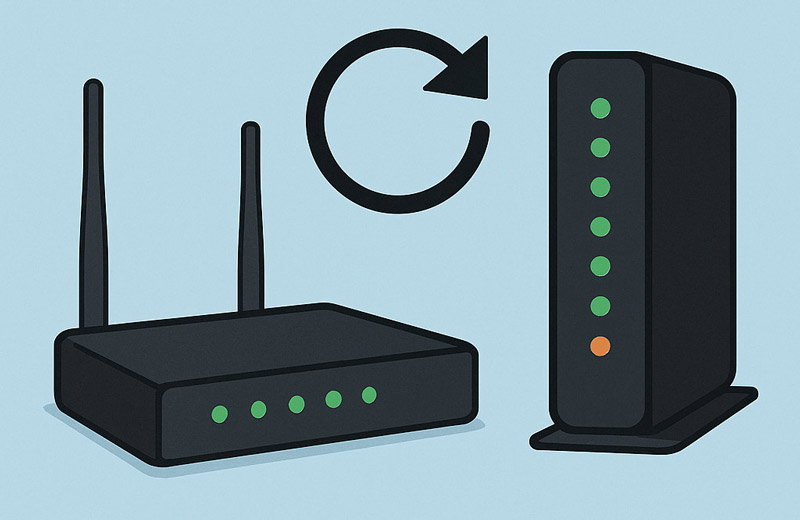
Controleer uw internetsnelheid
Hulu heeft specifieke snelheidsaanbevelingen. Als je internet te traag is, zul je vrijwel zeker Hulu zien haperen en bufferen.
• Ga naar een site als Fast.com of Speedtest.net op je telefoon of laptop.
• Vergelijk je resultaten met de aanbevelingen van Hulu: 3 Mbps voor hun streamingbibliotheek, 8 Mbps voor livestreams en 16 Mbps voor 4K-content.
Wis de cache en gegevens van uw Hulu-app
Gecachte gegevens zouden apps sneller moeten maken, maar soms raken ze beschadigd en veroorzaken ze problemen. Het is net als een rommelige kamer, die gewoon een goede schoonmaakbeurt nodig heeft. Dit is een veelvoorkomende oplossing voor Hulu-buffering op tv's en andere apparaten.
• Op een streamingapparaat (Firestick, Roku, Apple TV): Ga op je apparaat naar Instellingen > Applicaties > Beheer geïnstalleerde applicaties (of iets dergelijks) > Hulu > Cache wissen.
• Op een browser: Ga naar de instellingen van uw browser en zoek de optie om [Gecachte afbeeldingen en bestanden] te wissen.
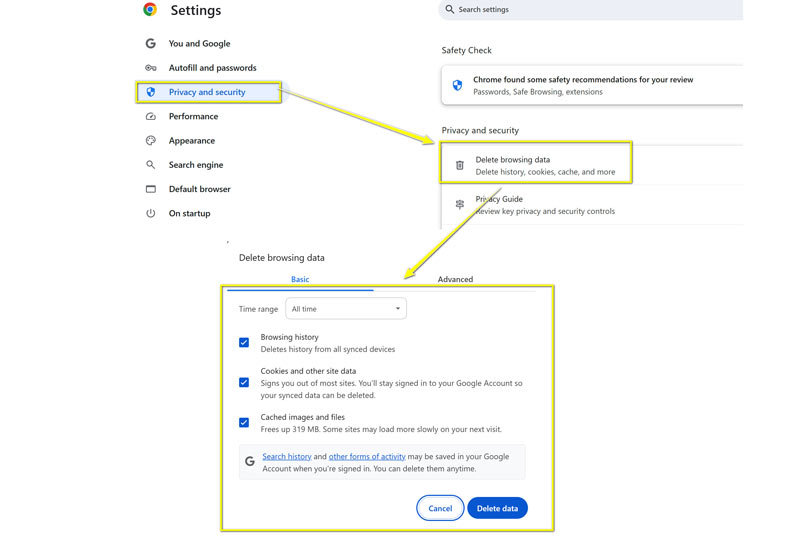
Sluit andere apps en apparaten
Download je een enorme game-update op je computer terwijl iemand anders aan het videochatten is en jij probeert Hulu te streamen? Al deze activiteiten concurreren om bandbreedte.
• Sluit alle andere apps, games of browsertabbladen die veel data verbruiken.
• Koppel andere apparaten die niet actief worden gebruikt los van uw Wi-Fi-netwerk.
Deel 3. 5 Geavanceerde oplossingen voor persistente buffering
Als de snelle oplossingen niet werken en je nog steeds tegen je tv schreeuwt omdat Hulu blijft bufferen, is het tijd om deze meer geavanceerde stappen te proberen.
Werk uw Hulu-app en apparaat bij
Verouderde software is een veelvoorkomende oorzaak van storingen en slechte prestaties. Een snelle update kan vaak problemen oplossen waarvan je niet eens wist dat je ze had.
• Controleer de app store van uw apparaat (Google Play, Apple App Store) voor een update voor de Hulu-app.
• Controleer de systeeminstellingen van je apparaat op een software-update. Als je bijvoorbeeld Hulu-buffering op je tv ervaart, controleer dan de systeemupdates van je tv.
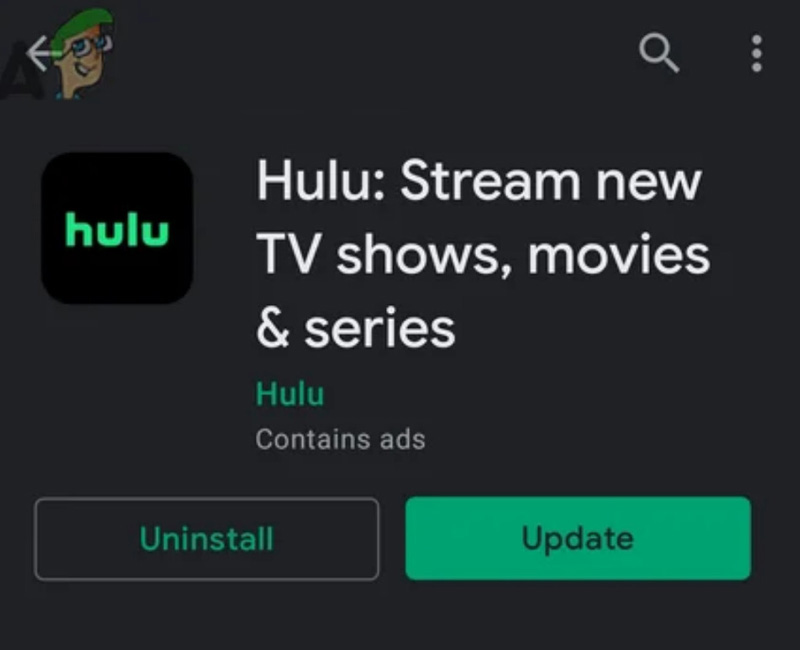
Installeer de Hulu-app opnieuw
Als al het andere faalt, kan een frisse start wonderen doen. Door de app te verwijderen en opnieuw te installeren, verwijder je oude, mogelijk beschadigde bestanden en begin je weer met een schone lei.
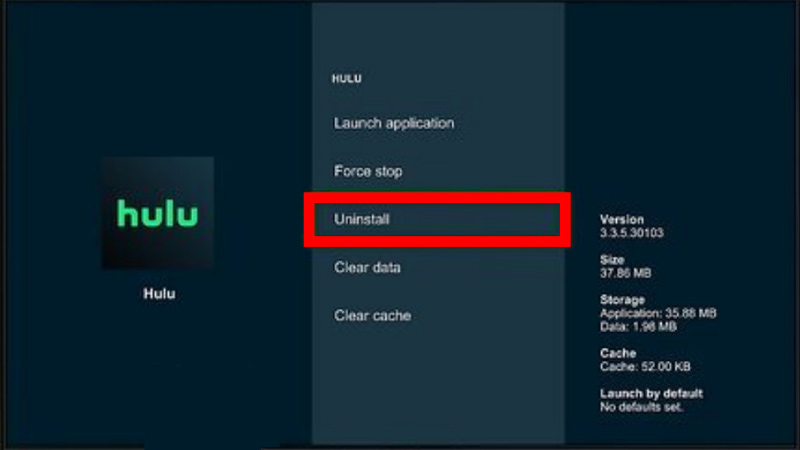
Probeer een bekabelde (Ethernet)verbinding
Als je Hulu Live TV constant last heeft van buffering, vooral tijdens een belangrijke wedstrijd, probeer dan een bekabelde verbinding. Dit is een echte game-changer. Een ethernetkabel biedt een veel stabielere en snellere verbinding dan wifi.
Deze oplossing werkt echt, vooral als je de afspeelfout op YouTube TV, Netflix en andere streamingdiensten zoals Hulu.
Controleer op Hulu-servicestoringen
Soms ligt het probleem niet aan jou. De servers van Hulu zijn mogelijk uitgevallen of er vinden onderhoudswerkzaamheden plaats.
Je kunt snel een site als DownDetector raadplegen om te zien of anderen problemen melden. Als dat zo is, wees dan geduldig, dan heb je er geen invloed meer op!
Schakel uw VPN of proxy uit
Het gebruik van een VPN kan soms streamingproblemen veroorzaken doordat je verbinding via een trage of overbelaste server wordt geleid. Als je een actieve VPN hebt, probeer deze dan tijdelijk uit te schakelen om te zien of je streamingprestaties verbeteren.
Deel 4. Wanneer een video beschadigd is: een laatste redmiddel
Dit komt minder vaak voor, maar soms wordt de buffering niet veroorzaakt door je internet of apparaat, maar door een beschadigd videobestand zelf. Ik heb dit meegemaakt met downloads van andere diensten, en de frustratie is groot. In deze zeldzame gevallen is een speciale tool nodig. In dat geval is een oplossing zoals ArkThinker Video Reparatie komt binnen.
Het is een tool die is ontworpen om videobestanden te repareren die onafspeelbaar of haperend zijn door corruptie. Hoewel je het niet kunt gebruiken tijdens een live Hulu-stream, is het een krachtige tool om bij de hand te hebben als je problemen ondervindt met gedownloade content of andere videobestanden.
Als u ooit in een situatie terechtkomt waarin een gedownload bestand van een andere service het probleem is en u een oplossing nodig hebt, heeft de ArkThinker Video Repair een aantal geweldige functies:
• Het kan problemen oplossen die ervoor zorgen dat een video hapert, hapert of helemaal niet afspeelt. Dit is waar het echt in uitblinkt, omdat het de interne structuur van de video aanpakt.
• De tool heeft een hoog slagingspercentage, dus de kans is groot dat u uw bestand kunt herstellen.
• Een groot probleem is het kwaliteitsverlies, maar deze tool belooft de video te repareren en daarbij de oorspronkelijke kwaliteit te behouden.
• Het proces is zo eenvoudig mogelijk gemaakt, dus u hoeft geen technisch wonder te zijn.
Hieronder ziet u hoe wij het hebben gebruikt om onze video te repareren en verder te gaan met onze show:
Download ArkThinker Video Repair gratis door de versie voor uw besturingssysteem (Mac of Windows PC) te selecteren via de volgende knoppen.
Nadat we het geïnstalleerd hadden, openden we het. Het programma is supergemakkelijk te gebruiken, met een overzichtelijke lay-out. We klikten op de knop 'Toevoegen' en selecteerden het bufferende Hulu-videobestand dat we probeerden te bekijken.
Ook werd ons gevraagd om een voorbeeldvideo toe te voegen. Deze video leek op de vorige en werkte naar behoren. Aan de hand van die video kan het programma bepalen hoe de video eruit moet zien als deze goed werkt.

Nadat we beide video's hadden geüpload, klikten we gewoon op de knop 'Repareren'. We waren een beetje zenuwachtig, maar het programma deed zijn werk.

Nadat het reparatieproces was voltooid, toonde het programma de gerepareerde video in het previewvenster, en die zag er perfect uit! We waren zo opgelucht. Toen we eenmaal zeker wisten dat alles goed was, klikten we op de knop 'Opslaan' en kozen we een map om onze zojuist gerepareerde video op te slaan.

Probeer nu de gecorrigeerde video op Hulu af te spelen of open deze in een andere mediaspeler om te kijken of het probleem is opgelost.
Conclusie
Hulu-buffering kan een van de meest frustrerende problemen zijn bij het gebruik ervan, maar er zijn talloze manieren om het op te lossen. Begin met eenvoudige oplossingen zoals het opnieuw opstarten van je apparaat of het controleren van je internetsnelheid. Als dat niet werkt, probeer dan geavanceerdere oplossingen zoals het updaten van je app of overschakelen naar een bekabelde verbinding. Als al het andere faalt, is ArkThinker Video Repair een geweldige laatste redmiddel voor beschadigde videobestanden.
Nu je de juiste tools en kennis hebt, is het tijd om weer te gaan bingewatchen. Laat ons in de reacties hieronder weten welke oplossing voor jou werkte.
Wat vind je van dit bericht? Klik om dit bericht te beoordelen.
Uitstekend
Beoordeling: 4.9 / 5 (gebaseerd op 521 stemmen)


